Трейдеры жалуются на ТинькоФФ из-за исчезнувших стоп заявок, но виноваты сами — Приёмная на vc.ru
24 888 просмотров
В последнее стал замечать как люди повсеместно пишут о том, что именно у данного брокера не срабатывают или попросту исчезают стопы, мне как трейдеру стало интересно откуда растут ноги и я провел небольшое, так сказать, расследование и разобрался в причинах. И как оказалось во всем виноваты сами тредеры, причём это одинаково будет происходить у любого брокера
Updated
После публикации статьи, уважаемые люди обратили моё внимание, что есть другии ситуации, когда стопы не срабатывают, например take profit и stop loss заявки которые переносятся на следующий день и потом загадочно исчезающие. В статье рассматривается только ситуация, когда начинающие трейдеры по ошибке сами себе блокирует такие заявки, а ситуацию с исчезновением долгосрочных take profit и stop loss я попытаюсь рассмотреть отдельно.
Некоторые термины
Цена бумаги — цена самой последней сделки на бирже, хоть на миллион акций, хоть на одну не важно, котировка это всегда цена последней сделки, в условиях российский брокеров и прокси в виде петербуржской биржы может быть отличной от nasdaq и других бирж.
Стакан — эта такая борда, где видны все заявки на покупку и продажу, иными словами эта такой огромный рынок одного товара с палатками, где на каждой палатке можно увидеть ценник и количество, опять же в случае с российскими брокерами, вы видите только стакан петербургской биржи, и он на порядок безлюднее других бирж, биржи синхронизируются через механизм называемый рутинг, его суть — уравнять стакан и цену, но все это может гулять туда сюда время от времени.
Рыночная заявка — поручение бирже среди всех палаток найти самые выгодные для нужного вам кол-ва, заявки обрабатывают с порядке очереди, иными словами пока идёт поиск никто другой товар не уведёт.
Лимитная заявка — поручение бирже создать новую палатку с ценником и кол-вом, если на рынке уже есть палатка с такой же ценой ваша палатка будет за ней, и вы будуте «открыты» только тогда когда палатки перед вами весь свой товар продали.
Биржа — собственно это и есть рынок с палатками плюс администрация, которая проводит сделки на этом рынке и публикует стакан и цену последней сделки.
Брокер — тот, кто собирает много клиентов и за них ходит на биржу, за это берёт свой процент.
К поддержке брокеров тоже есть претензии, ибо все их ответы были в стиле «у вас не хватило бумаг для продажи, мы ничего не знает». Такие ответы не раскрывают причину, по которой бумаг вдруг стало не хватать и почему стопы казалось бы в одинаковых условиях то работают, то нет.
Сам я очень редко использую отложенные заявки по двум причинам. Во-первых ликвидность, цена последней сделки и стакан, которую с питерской биржи показывает тиньков и другие брокеры на низколиквидных бумагах может довольно серьезно отличатся от реальности и ваш стоп может оказаться так сказать «кухонным». Во-вторых цена при низкой ликвидности может даже на nasdaq уйти в минус на долю секунды, а потом уйти в прибыль, так называемное проскальзывание из форекс кругов. В конце концов я никого не призываю отказываться от стопов, в целом это довольно удобный инструмент не остаться без штанов.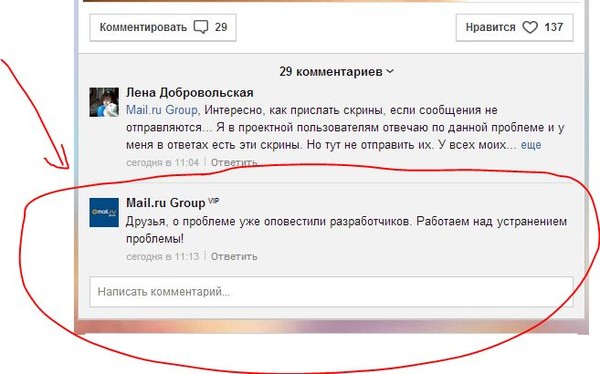
Сначала разберёмся что такое эта стоп заявка и почему с ней столько проблем? Стоп заявка (stop loss) это поручение вашему брокеру следить за ценой в реальном времени и как только цена хоть на одну наносекунду будет ниже/выше чем указано, брокер должен от вашего имени разместить обычную рыночкую заявку, и на эту заявку в этот момент у вас должно хватать бумаг. Как я уже сказал выше, тиньков не подключен напрямую к насдак, его туда проксирует биржа спб и это тоже нужно учитывать, так как тиньков отслеживает цену именно с питерской биржи, а не nasdaq, иными словами есть вероятность выйти по стопу по цене которой в «реальности» никогда и не было, к счастью такое просходит редко.
Важно! В случае каких либо проблем у вашего брокера: отвалился интернет, завис сервер, нет связи с биржей, ураган, наводнение, гражданская война и прочее, ваши стопы не сработают или сработают с фатальным опозданием. Здесь важно понимать что если рыночные и лимитные заявки уходят на биржу сразу, то стопы обрабатывает как правило ваш брокер.
Теперь разберём подробно поведение мамкиных (извините не сдержался) трейдеров, здесь для заявок и позиций я использую обозначение цена/объём.
Трейдер Коля имеет портфель 1000$, торгует без маржи и открывает в лонг бумагу компании А по цене $20/50. Через некоторое время он ставит стоп лос на цену $19/50, брокер видит, что бумаг в случае стопа хватает и поручение это берет в работу. Вот цена пошла вверх, Коля, рассчитывая через совсем ничего закрепить успех, выставляет лимитную (не отложенную) заявку на продажу $22/50. И вот тут самое интересное, так как Коля все ещё имеет в портфеле эти 50 бумаг, то заявка уходит в стакан биржи, при этом эти 50 бумаг стали заблокированы лимитной заявкой. Далее цена возвращается к 20$, час или два ходит около того и устав ждать чуда Коля уходит пить пиво. В самый драматический момент когда Коля сидит в баре с друзьями и не особо смотрит на телефон цена становится $18.99. Брокер помнит про стоп поручение и пытается создать рыночную заявку на продажу, но не может, потому что все бумаги уже стоят в заявке $22/50.
В случае открытия позиций на часть портфеля или работу с плечом ситуация усугубляется тем, что в 95% случаев ликвидности будет хватать сразу на две заявки — одну лимитную на фиксацию прибыли и вторую рыночную для стопа, но в один прекрасный момент стоп не сработает из-за изменения состава портфеля и движении цен. Ликвидности портфеля будет хватать только на 1.95 заявок, и брокер опять таки не сможет создать рыночную заявку по стоп ордеру. Для начинающиего трейдера это будет выглядеть будто бы стопы то работают то нет, что ещё больше его запутает.
Что делать?
Для фиксации прибыли в таком сценарии нужно всегда использовать отложенную рыночную заявку, называется она take profit, механизм у неё такой же как и у стопа, но условие по цене с другой стороны.
У тинькова нет механизма создания именно рыночной заявки take profit, есть только лимитный take profit, который может создать ещё больше проблем, а именно заблокировать стоп. Это происходит потому что, при достижении целевой цены на рынок выбрасывается лимитная заявка, это почти равносильно заранее выставленной лимитной заявке.
Не использовать стоп заявки и самому в реальном времени следить за ситуацией, но это выгодно только для больших портфелей, когда потраченное время окупится.
Послесловие
В целом я был крайне удивлен, что многие начинающие трейдеры сами себе устраивают такую ловушку не до конца понимая как устроена работа заявок. Но это суть нашего времени когда торговать акциями стали все кому не лень.
Немного подумав, я пришёл к выводу, что брокеры в принципе могут в реальном времени перепроверять условия для возможности срабатывания стопа и уведомлять клиента, когда ликвидности уже не хватает.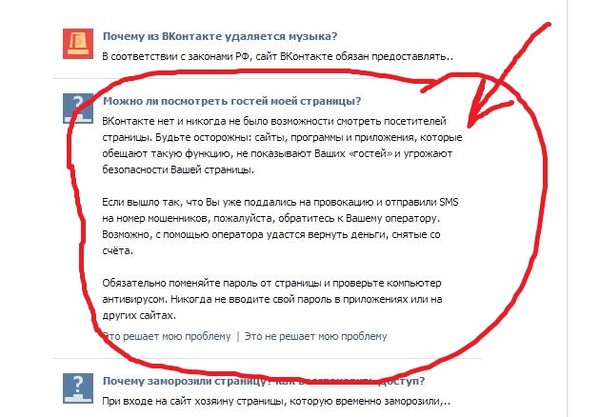 С другой стороны это далеко от классических обязанностей брокера, хотя и сильно поможет начинающим трейдерам не просирать все полимеры. Надеюсь данная статья внесла ясность и поможет начинающим не делать глупости.
С другой стороны это далеко от классических обязанностей брокера, хотя и сильно поможет начинающим трейдерам не просирать все полимеры. Надеюсь данная статья внесла ясность и поможет начинающим не делать глупости.
Как отправить сообщение заявкой друзья. Вконтакте
Нередко случается такое, что вы, найдя на просторах социальной сети ВКонтакте нравящегося вам человека, отправляете ему заявку в друзья, однако в ответ на ваше предложение дружбы, пользователь оставляет вас в подписчиках. В этом случае практически каждый хозяин персонального профиля чувствует дискомфорт, тесно переплетающийся с желанием удалить некогда отправленное приглашение дружбы.
Если судить в целом, то весь процесс удаления входящих и исходящих заявок не требует от вас выполнения каких-то особо сложных действий. Все, что нужно – это следовать инструкции.
Представленные инструкции подойдут совершенно любому пользователю соц. сети ВКонтакте, вне зависимости от каких-либо факторов.
По своей сути действия, нацеленные на удаление входящих заявок в друзья, существенно отличаются от тех, что необходимо выполнить для очищения списка исходящих от вас приглашений. Таким образом, несмотря на использование одной и той же части функционала, рекомендации требуют к себе внимания по отдельности.
Удаляем входящие заявки
Избавление от входящих заявок в друзья – это процесс который уже был ранее нами рассмотрен в специальной статье об удалении подписчиков. То есть, если вам требуется очистить список входящих приглашений дружбы от пользователей сайта VK.com, рекомендуется прочитать эту статью.
Рассматривая действия по удалению входящих заявок вкратце, обратите внимание, что лучше всего удалять подписчиков непосредственно временным занесением их в черный список с последующим снятием блокировки.
Если вас не устраивает этот метод, вы можете воспользоваться другими, прочитав упомянутую выше статью по соответствующей теме.
Чтобы принудительно отозвать чужую заявку, с момента занесения пользователя в черный список должно пройти более 10 минут.
В противном случае приглашение никуда не денется.
На этом процесс избавления от входящих заявок можно считать законченным.
Удаляем исходящие заявки
Когда вам необходимо избавиться от некогда отправленных заявок, процесс их удаления существенно упрощается, если сравнивать с действиями из первой половины инструкции. Связано это непосредственно с тем фактом, что в интерфейсе ВК есть соответствующая кнопка, нажав на которую вы отпишитесь от пользователя, отклонившего ваше приглашение дружбы.
Заметьте, что в данном случае, если вам попался пользователь, который не любит собирать других людей в своем списке подписчиков, то вы возможно сами окажетесь в ЧС этого человека на некоторый период времени.
Так или иначе, проблема удаления исходящих заявок всегда была и будет актуальной, особенно среди достаточно общительных и не менее популярных пользователей данной социальной сети.
Подобная подпись, как, собственно, и сам человек, исчезнет из этого раздела соц.
сети сразу после обновления данной страницы.
Обратите внимание, что в случае повторной отправке приглашения дружбы удаленному из этого списка человеку, он не получит уведомление. При этом, вы все же окажетесь в его списке подписчиков и можете оказаться в друзьях по желанию хозяина профиля.
Если вы удалили какого-то пользователя из подписчиков путем занесения в черный список с последующим вынесением, или же точно так же поступили с вами, при повторной заявке уведомление будет отправлено в соответствии со стандартной системой оповещений ВКонтакте. В этом, собственно, состоит одно из главных отличий процессов удаления приглашений к дружбе.
Желаем всего наилучшего!
Способ 1 . В меню слева открывайте «Мои сообщения». На открывшейся странице есть кнопка «Написать сообщение», нажмите.
Появилось окно, в котором можно выбрать получателя из числа друзей или (!) отправить сообщение любому человеку на E-mail.
При написании сообщения можно использовать смайлики и прикреплять файлы (изображения, музыку, видео, документы)
Способ 2. Заходите на страницу нужного пользователя. Под аватаром (главным фото) есть кнопка «Отправить сообщение»
Заходите на страницу нужного пользователя. Под аватаром (главным фото) есть кнопка «Отправить сообщение»
Как написать сообщение в вк, если пользователь ограничил круг отправителей?
Бывает так, что человек ограничил круг пользователей, которые могут отправлять ему сообщения (т.е. под аватаркой кнопки «Написать…» нет).
Выход всё-таки есть! Там же под аватаркой есть кнопка «Добавить в друзья». ВК дает возможность при отправлении заявки в друзья прикрепить к ней сообщение!
Поэтому жмем «Добавить в друзья» и появляется окошко, в котором можно написать текст.
Это прикрепленное сообщение придет пользователю вместе с заявкой в разделе «Мои друзья», также продублируется в «Мои сообщения»
В социальной сети ВКонтакте одна из наиболее важных возможностей сайта состоит в добавлении друзей в список приятелей. Благодаря данному функционалу можно существенно расширить рамки взаимодействия с интересующим вас пользователем, поэтому важно знать, какими методами добавляются новые друзья.
Любой способ отправки приглашения дружбы на сайте VK в обязательном порядке требует принятия со стороны приглашенного человека. При этом, в случае отказа или игнорирования вашей заявки, вы будете автоматически добавлены в раздел «Подписчики» .
Выйти из данного раздела возможно, воспользовавшись нашей инструкцией.
Человек, которому вы отправили предложение дружить, без проблем может удалить вас из списка подписчиков, воспользовавшись, например, функционалом «Черный список» .
Вследствие всех вышеназванных аспектов, вам следует подготовиться к возможному отказу, о котором, к сожалению, вы не получите уведомления. Кроме того, прежде чем перейти к методам добавления друзей ВК, можете ознакомиться с материалом по теме удаления приятелей.
Способ 1: Отправка запроса через стандартный интерфейс
Как нетрудно догадаться, в рамках сайта ВКонтакте присутствует специальная часть пользовательского интерфейса, предназначенная для быстрой отправки заявки в друзья.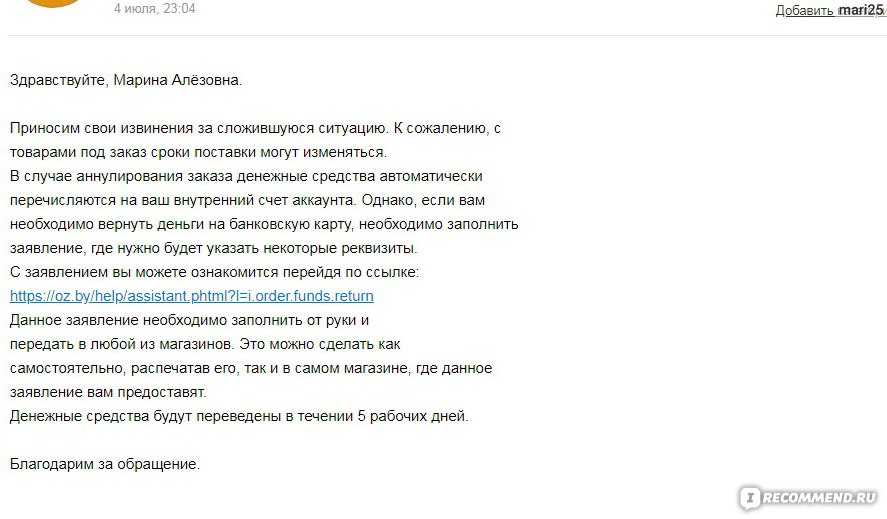 Более того, именно таким способом вы можете достаточно быстро подписаться на новости интересующего человека.
Более того, именно таким способом вы можете достаточно быстро подписаться на новости интересующего человека.
При отправке приглашения пользователю, количество подписчиков которого превышает 1000 человек, он будет автоматически добавлен в раздел «Интересные страницы» вашего профиля.
- С помощью интернет-обозревателя перейдите на страницу пользователя, которого хотите добавить в список приятелей.
- Под аватаркой найдите кнопку «Добавить в друзья» и нажмите ее.
- У пользователя может отсутствовать указанная кнопка, а вместо нее будет «Подписаться» . Если вы столкнулась с такой ситуацией, то просто нажмите по имеющейся кнопке.
- После успешной отправки приглашения использованная кнопка изменится на «Заявка отправлена» .
- В период рассмотрения приглашения вы можете его отозвать, кликнув по ранее упомянутой надписи и выбрав пункт «Отменить заявку» .
 Если пользователь не успел ознакомиться с вашей заявкой, то она автоматически удалится.
Если пользователь не успел ознакомиться с вашей заявкой, то она автоматически удалится. - После получения одобрения со стороны приглашенного человека вы увидите надпись «У Вас в друзьях» .
Вы подпишетесь на человека, но он не получит уведомления из-за особых настроек приватности.
Обратите внимание, что даже если пользователь проигнорировал вашу заявку или удалил вас из подписчиков, вы все равно можете отправить повторное приглашение. Но при таком раскладе интересующий вас человек не получит соответствующего уведомления о дружбе.
Данный способ используется подавляющим большинством пользователей из-за простоты. Однако это не единственный возможный вариант.
Способ 2: Отправка запроса через поиск
Внутренняя система поиска ВКонтакте позволяет искать различные сообщества и, что более важно, других людей. При этом интерфейс поиска, с условием наличия авторизации, позволяет вам добавить пользователя в список приятелей без перехода к персональному профилю.
- Перейдите на страницу «Друзья» , используя соответствующий пункт главного меню.

- Через меню, расположенное с правой стороны открывшейся страницы, переключитесь на вкладку «Поиск друзей» .
- С помощью поисковой строки найдите пользователя, которого хотите добавить в друзей.
- Не забывайте использовать раздел «Параметры поиска» , чтобы ускорить процесс розыска.
- Как только вы найдете блок с нужным пользователем, кликните по кнопке «Добавить в друзья» , расположенной с правой стороны от имени и фотографии.
- Так же, как и в первом способе, у некоторых людей надпись «Добавить в друзья» может быть изменена на «Подписаться» .
- После использования указанной кнопки надпись изменится на «Вы подписаны» .
- Для моментального удаления отправленного приглашения повторно нажмите по кнопке «Вы подписаны» .
- Сделав все четко по инструкции, вам остается только дождаться, когда пользователь одобрит вашу заявку и окажется в списке приятелей.
 В этом случае подпись на кнопке изменится на «Убрать из друзей» .
В этом случае подпись на кнопке изменится на «Убрать из друзей» .
Способ 3: Принятие заявки в друзья
Процесс принятия приглашения также имеет непосредственное отношение к теме добавления новых приятелей. Более того, это касается каждого ранее названого метода.
- Как только какой-либо пользователь отправит вам заявку в друзья, вы получите уведомление через внутреннюю систему оповещений. Отсюда же можно ее принять или удалить, использовав кнопки «Добавить в друзья» или «Отклонить» .
- При существующем входящем приглашении напротив раздела «Друзья» в главном меню сайта будет отображаться значок о наличии новых заявок.
- Перейдите на страницу «Друзья» с помощью основного меню сайта.
- Вверху открывшейся страницы будет отображен блок «Заявки в друзья» с пользователем, который отправил приглашение последним. Тут же вам нужно найти ссылку «Показать всех» и перейти по ней.

- Находясь на вкладке «Новые» , выберите человека, которого хотите добавить в список приятелей, и нажмите кнопку «Добавить в друзья» .
- В случае принятия заявки вам будет предоставлена возможность выбора связей. Вы можете проигнорировать это, обновив страницу или покинув открытый раздел.
- После принятия приглашения дружбы пользователь окажется в основном списке приятелей в разделе «Друзья» .
- В качестве дополнения для данного способа важно упомянуть то, что каждый приятель после одобрения заявки находится в разделе «Новые друзья» , куда можно попасть через навигационное меню со страницы «Друзья» .
- Здесь в порядке очереди будут представлены все ваши приятели от первого до последнего.
При использовании кнопки «Оставить в подписчиках» , пользователь будет перенесен в соответствующий раздел.
Как можно заметить, в процессе одобрения заявок допущение трудностей практически невозможно, если следовать инструкции.
Способ 4: Мобильное приложение ВКонтакте
Мобильное приложение ВК на сегодняшний день обладает популярностью не меньшей, чем и полная версия сайта. В данном методе мы затронем сразу два процесса, а именно отправки и принятия заявки в друзья из официального приложения для Android.
Чтобы избежать навязчивых СПАМ-сообщений и общения с нежелательными пользователями, социальная сеть ВКонтакте позволяет человеку закрыть доступ к личной переписки с ним, ограничив круг людей, которые могут ему написать, например, только до друзей или до друзей и их друзей. Это важная и удобная функция, которая должна присутствовать в каждой социальной сети, но она может привести к некоторым трудностям. Если пользователю, которого нет у вас в друзьях, срочно нужно с вами связаться, а у вас стоят подобные ограничения, у него могут возникнуть сложности с этим. Однако их достаточно легко преодолеть, и в рамках данной статьи мы рассмотрим, как написать в ВК человеку, если закрыта его личка.
Оглавление:
Отправить сообщение вместе с заявкой в друзья
Отключить возможность добавлять себя в друзья не может ни один пользователь, и этим можно воспользоваться, если необходимо отправить человеку сообщение. Чтобы ваше послание было отправлено вместе с заявкой на дружбу, нужно сделать следующее:
Чтобы ваше послание было отправлено вместе с заявкой на дружбу, нужно сделать следующее:
Когда после этого пользователь увидит вашу заявку в друзья, у него она будет отображаться вместе с данным сообщением.
Обратите внимание: Данный способ не самый эффективный, поскольку не все пользователи на регулярной основе проверяют список заявок в друзья, зачастую делая это раз в несколько дней, недель или месяцев, из-за чего ваше срочное сообщение может быть прочитано адресатом несвоевременно.
Связаться с пользователем через уведомления
Еще один способ связаться с пользователем – это направить ему уведомление. Сделать это можно из любой группы или со своей личной страницы, достаточно упомянуть пользователя в сообщении следующим образом:
Человек, ID которого было использовано в сообщении, получит уведомление. Нажав на него, он сможет прочитать сообщение, которое было отправлено.
Связаться с пользователем через групповые диалоги
Пожалуй, оптимальный способ связаться с пользователем – это использовать групповые диалоги. Нужно, чтобы кто-нибудь из ваших общих друзей создал диалог, в который добавил бы вас обоих, после чего вы сможете переписываться друг с другом.
Нужно, чтобы кто-нибудь из ваших общих друзей создал диалог, в который добавил бы вас обоих, после чего вы сможете переписываться друг с другом.
Если вам надо связаться с человеком у которого закрыта личка, и вы не знаете никого из его друзей, можно попробовать найти такого его друга, у которого личные сообщения открыты. Свяжитесь с таким товарищем и опишите ему ситуацию. Попросите, чтобы он добавил в ваш диалог человека, с которым нужно переговорить.
Несмотря на то, что выйти на связь с человеком подобным способом максимально вероятно, поскольку пользователи ВКонтакте регулярно проверяют свои сообщения, все-таки этот способ весьма сложный и требует умения договариваться с незнакомыми людьми, которые объединят вас с адресатом в один диалог.
Отправить сообщение вместе с подарком
Еще один способ связаться с незнакомым пользователем – это направить ему сообщение вместе с подарком. Для этого потребуется:
Как можно видеть, способов связаться с пользователем, если у него закрыты личные сообщения, предостаточно. Если необходимо срочно «достучаться» до человека, можно воспользоваться всеми приведенными выше вариантами.
Если необходимо срочно «достучаться» до человека, можно воспользоваться всеми приведенными выше вариантами.
Как вы знаете, в социальной сети ВКонтакте пользователь наделен достаточно большими правами и со своей страницей он может делать очень многое. К примеру, если ему захочется, он может закрыть сообщения от тех пользователей, которые не находятся у него в друзьях. Возникает вопрос — а как же тогда написать сообщение этому пользователю?
Самый простой способ — это подать заявку в друзья. Дело в том, что во время подачи заявки у вас есть возможность добавить сообщение. Да, вы попадете в список подписчиков к данному человеку, однако он получит ваше сообщение.
Делается это вот каким образом. Зайдите на страницу к пользователю и нажмите на кнопку «Добавить в друзья».
Вы увидите небольшое окошко для заполнения. Напишите в нем свое сообщение и нажмите на кнопку «Отправить».
Второй вариант, если первый по каким-либо причинам вам не подходит, — написать сообщение другу этого пользователя, у которого открыта личка. Ему вы можете написать о своих намерениях, а этот друг уже расскажет пользователю, что вы от него хотите. Да, вариант не самый удачный, но это лучше, чем ничего.
Ему вы можете написать о своих намерениях, а этот друг уже расскажет пользователю, что вы от него хотите. Да, вариант не самый удачный, но это лучше, чем ничего.
Третий вариант — это найти группы или паблики, в которых данный пользователь пишет сообщения. В этом случае вы сможете задать ему вопрос, который вас интересует. Другое дело, что пользователь в этих сообществах не отписывается.
Как написать сообщений ВКонтакте, если ты в черном списке?
Если пользователь занес вас в , у вас не будет возможности не то, что написать ему, вы даже на его страничку не зайдете. Вот что вы увидите:
Связаться с ним в лучшем случае можно будет через друзей. Или лично, если вы знаете этого человека.
Как увидеть отправленный запрос на добавление в друзья в Snapchat
Если вы активный пользователь Snapchat, вы, вероятно, публикуете истории и отправляете снимки каждый день. Чем больше вы будете активны, тем больше у вас будет друзей. Вот как это работает.
Чем больше вы будете активны, тем больше у вас будет друзей. Вот как это работает.
Иногда они первыми добавляют вас, а иногда вы отправляете другим запросы в друзья. Но что, если вы отправите запрос на добавление в друзья не тому человеку? Или вы отправили его нужному человеку, но передумали. Как найти этот запрос на добавление в друзья и, возможно, вернуть его?
Просмотр отправленного запроса на добавление в друзья
Snapchat отличается от других приложений для социальных сетей тем, что вы можете добавлять друзей разными способами. Хорошо, но как насчет тех отправленных запросов на добавление в друзья?
Когда вы отправляете запрос на добавление в друзья кому-либо в Snapchat, они получают уведомление. Ваше имя будет отображаться в их разделе «Добавил меня», и оттуда они могут либо принять, либо проигнорировать ваш запрос.
Но что делать, если вы хотите отозвать заявку на добавление в друзья? В Snapchat нет специального раздела для запросов на добавление в друзья, которые вы отправляете, как для тех, которые вы получаете.
Но удалить отправленный запрос в друзья все равно не сложно. Все, что вам нужно сделать, это зайти в их профиль и снова нажать кнопку «Добавить». Это все, что вам нужно сделать, чтобы удалить запрос на добавление в друзья.
Как добавить друзей в Snapchat
Snapchat может быть таким, каким вы хотите его видеть. Вы можете просто отправлять снимки своим ближайшим друзьям и публиковать истории для избранных. Но вы также можете сделать его очень публичным и привлечь много друзей со всего мира. Snapchat, чтобы вы не добавляли друзей несколькими способами.
При создании профиля вы можете сразу добавить людей из списка контактов вашего телефона. Если у них также есть учетная запись Snapchat, конечно. Если нет, вы можете пригласить их присоединиться к вам.
Еще один способ добавить друзей — поиск по имени пользователя. Может быть, вы встретили кого-то офлайн и говорили о том, как сильно вы оба любите Snapchat. Вы можете спросить у них имя пользователя и добавить их в друзья. Вот как это сделать:
Вот как это сделать:
- Запустите Snapchat на своем устройстве.
- Нажмите на значок увеличительного стекла.
- Введите имя пользователя вашего друга или его имя.
- Выберите «+Добавить» и отправьте запрос на добавление в друзья.
Они мгновенно получат уведомление о вашем запросе. А когда они подпишутся на вас, вы сможете начать обмениваться забавными снимками и опробовать фильтры и линзы.
Быстрое добавление и упоминание
Когда вы некоторое время пользуетесь Snapchat, вам может показаться, что вы добавили всех людей, которых только могли. Может показаться неудобным начинать добавлять случайных незнакомцев, не говоря уже о том, что это может быть опасно.
Функция «Быстрое добавление» представляет собой список людей, которых Snapchat рекомендует вам добавить в друзья на основе ваших общих друзей. Вы увидите список в разделе «Поиск» или при нажатии на опцию «Добавить друзей».
Вы можете прокрутить список вниз и выбрать «Добавить» рядом с людьми, с которыми хотите подружиться. Или выберите «x», если вы не хотите видеть конкретную рекомендацию.
Или выберите «x», если вы не хотите видеть конкретную рекомендацию.
Добавление друзей через упоминания — отличный способ завести новых друзей в Snapchat. Вы можете увидеть кого-то, упомянутого в истории, и решить, что хотите отправить ему запрос на добавление в друзья. Проведите вверх по истории, а затем нажмите «+Добавить».
Snapcode
Вы слышали о Snapcodes? Это очень удобный способ добавлять друзей, разблокировать линзы и находить более интересный контент в Snapchat. Когда вы создаете учетную запись, вы автоматически получаете свой Snapcode.
Вы можете сохранить свой снэпкод, коснувшись своего профиля и выбрав «Сохранить снэпкод», после чего он будет отправлен в вашу фотопленку или галерею. Но вы также можете добавить друга в Snapchat таким же образом. Вот как это сделать:
- Ваши друзья должны открыть свои приложения Snapchat и нажать на значок профиля.
- Используйте свой Snapchat для сканирования их Snapcode, нажав и удерживая экран.

- Выберите «Добавить друга».
Сначала это может показаться немного сложным, но в этом нет ничего особенного. Когда вы проводите время с кем-то и хотите подружиться в Snapchat, сканирование Snapcode — самый быстрый способ сделать это.
Snapchat и друзья
Когда вы отправляете запрос на добавление в друзья не тому человеку, вы, к счастью, можете его вернуть. Это не то, что происходит часто, это точно, но это происходит. Лучше быть готовым ко всем возможным ситуациям.
Приходилось ли вам когда-нибудь отказываться от запроса на добавление в друзья? Дайте нам знать в разделе комментариев ниже.
Что делать, если учетная запись друга в Facebook взломана или обманута
Клонированная учетная запись Facebook использует имя и фотографию из реальной учетной записи, чтобы обманом заставить людей выдать информацию. Вот как распознать клонированную учетную запись на Facebook и что делать, если вы подозреваете, что учетная запись друга была взломана или обманута.
Взлом вашей учетной записи Facebook — это кошмар. Когда мошенник завладевает учетной записью вашего друга в Facebook, он получает доступ к списку друзей этого человека. Затем хакеры могут использовать методы фишинга, обманывать других пользователей Facebook и распространять вредоносное ПО вам и всем остальным в списке друзей этого человека на Facebook. Еще хуже, если учетную запись вашего друга в Facebook не взломали, а клонировали. В этом случае вам некого винить, кроме себя, в том, что вас обманули.
Содержание
Что такое клонированная учетная запись Facebook?
Клонирование учетной записи Facebook — это простая афера, которая существует уже много лет. Короче говоря, мошенник использует один из ваших онлайн-аккаунтов, чтобы получить общедоступную информацию о вас. Затем они используют информацию, содержащуюся на странице вашего профиля (например, изображение вашего профиля, обложку, дату рождения, биографию, информацию о школе или работе), чтобы создать новую учетную запись на ваше имя.
Они будут использовать эту учетную запись, чтобы обмануть ваших друзей, заставив их раскрыть свою личную информацию, перейти по вредоносным ссылкам и участвовать в других мошеннических действиях. Например, мошенники могут попросить вашего друга отправить им деньги, чтобы помочь вам в тяжелой ситуации. Хотя человек обычно не сразу отправит деньги незнакомцу, он может сделать это, не задумываясь, если посчитает, что у вас (его друга) проблемы.
Как распознать клонирование учетной записи Facebook
Строго говоря, клонирование учетной записи Facebook — это не взлом, а уловка, которую хитрые мошенники используют для взлома учетных записей социальных сетей. Клонированная учетная запись — это копия вашей учетной записи, в которой используется информация с вашей страницы Facebook.
Если мошенник потратит много времени и усилий на дублирование вашей учетной записи или учетной записи вашего друга, другим пользователям может быть трудно сразу его обнаружить. Однако вы можете использовать один верный признак, чтобы распознать клонированную учетную запись и сообщить об этом фактическому владельцу учетной записи. Этот знак является дубликатом запроса на добавление в друзья.
Этот знак является дубликатом запроса на добавление в друзья.
Если вы или ваши друзья начинаете получать повторяющиеся запросы на добавление в друзья от кого-то, кто уже есть в их списке друзей, это явный признак клонированной учетной записи Facebook. В Facebook, если вы уже отправили кому-то запрос на добавление в друзья, вы не можете отправить еще один, так как на платформе нет такой возможности. Поэтому, если вы получаете запрос на добавление в друзья от кого-то, кто, как вы уверены, уже есть в вашем списке друзей, вы можете с уверенностью предположить, что за этим стоит мошенник.
Что делать, если учетная запись друга на Facebook взломана или обманута
Если вы подозреваете, что кто-то сделал копию аккаунта вашего друга в Facebook, вот что вам следует сделать немедленно.
Найти реального владельца счета
Когда вы получаете новый запрос на добавление в друзья от кого-то, кто уже есть в вашем списке друзей, все еще есть вероятность, что это реальный человек, который создал вторую учетную запись. Прежде чем сообщить об этой учетной записи в Facebook, найдите настоящего владельца учетной записи и спросите его о дубликате.
Прежде чем сообщить об этой учетной записи в Facebook, найдите настоящего владельца учетной записи и спросите его о дубликате.
Откройте Facebook и используйте функцию поиска (верхний левый угол экрана), чтобы найти исходный профиль Facebook, который, как вы подозреваете, был дублирован. Вы также можете найти исходную учетную запись в своем списке друзей на Facebook.
Если владелец учетной записи создал новый профиль Facebook, он, вероятно, объявил об этом на своей исходной странице. Если вы не найдете такого объявления на их странице, выберите «Сообщение» и спросите их о втором профиле прямо в Facebook Messenger. Если они не знают о второй учетной записи, сообщите им о клонировании учетной записи Facebook и о том, что кто-то может использовать их личную информацию без разрешения.
Сообщить о взломе или обмане учетной записи на Facebook
В Facebook есть алгоритм, который позволяет вам сообщить об учетной записи, которую вы считаете фальшивой. Если вы уверены, что учетная запись, которую вы просматриваете, является поддельной, выполните следующие действия, чтобы сообщить о поддельной учетной записи в Facebook. Инструкции различаются в зависимости от используемого устройства.
Инструкции различаются в зависимости от используемого устройства.
Чтобы сообщить о обмане или взломе учетной записи Facebook в Интернете, выполните следующие действия.
- Откройте Facebook на рабочем столе.
- Перейдите к учетной записи, о которой вы хотите сообщить, и откройте страницу ее профиля.
- Выберите Дополнительно (три горизонтальные точки в правом верхнем углу) > Найти поддержку или пожаловаться.
- В меню «Сообщить» выберите одну из причин: Выдача себя за кого-то, Фальшивая учетная запись, Фальшивое имя или что-то еще.
Выполните следующие действия, чтобы сообщить об учетной записи Facebook в мобильном приложении.
- Откройте Facebook на своем смартфоне и перейдите к учетной записи, о которой вы хотите сообщить.
- На странице своего профиля выберите Дополнительно > Сообщить о профиле.
- В разделе Выберите проблему выберите причину сообщения об учетной записи.

- Следуйте инструкциям и предоставьте Facebook всю необходимую информацию. Затем выберите «Отправить» или «Отправить».
Вы также можете сообщить о взломанном аккаунте в Facebook, используя ссылку facebook.com/hacked. Просто следуйте инструкциям на экране, чтобы дать Facebook обзор вашей ситуации и сообщить о подозрительной активности. Если клонированная учетная запись заблокировала вас, вы можете попросить своих друзей на Facebook выполнить ту же процедуру и сообщить об этом в Facebook.
Вы можете пожаловаться на кого-то, выдающего себя за вас или вашего друга, даже если у вас нет профиля Facebook (или у вас нет доступа к вашему профилю Facebook в данный момент). Для этого перейдите по ссылке, заполните форму «Сообщить о самозванце» и отправьте ее в Facebook.
Сообщить о взломе или обмане учетной записи в Messenger
Если вы используете Facebook Messenger как отдельное приложение, вы также можете использовать его, чтобы сообщить о взломанной учетной записи Facebook друга. Аккаунты, выдающие себя за других, не разрешены в Messenger. Следуйте приведенным ниже инструкциям, когда вы сталкиваетесь с учетной записью, выдающей себя за вас или за кого-то другого.
Аккаунты, выдающие себя за других, не разрешены в Messenger. Следуйте приведенным ниже инструкциям, когда вы сталкиваетесь с учетной записью, выдающей себя за вас или за кого-то другого.
- В Messenger найдите беседу с поддельным профилем и выберите значок информации в правом верхнем углу.
- Прокрутите вниз, пока не увидите Конфиденциальность, и выберите Сообщить.
- Выберите причину сообщения о беседе, например Притвориться кем-то. Затем выберите, за кого этот человек выдает себя: за меня, друга, знаменитость.
- Выберите «Отправить отчет» для подтверждения.
Как защитить своих друзей (и себя) от хакеров
Существует несколько методов, которые пользователь Facebook может использовать для защиты своей учетной записи от хакеров. Если вы хотите предотвратить компрометацию или дублирование учетной записи вашего друга, поделитесь с ним следующими советами по конфиденциальности и безопасности.
Скрыть список друзей на Facebook
После того, как хакер создаст дубликат вашей учетной записи на Facebook, он начнет нацеливаться на людей, найденных в вашем списке друзей, и отправлять им поддельные запросы на добавление в друзья. Чтобы избежать этого, вы можете просто скрыть свой список друзей на Facebook от других пользователей.
Для этого перейдите в настройки своей учетной записи Facebook и выберите «Настройки» > «Конфиденциальность» > «Как люди могут найти вас и связаться с вами» > «Кто может видеть ваш список друзей?» С правой стороны выберите «Изменить» и выберите один из вариантов в раскрывающемся меню. Если вы хотите сделать свой список друзей приватным, выберите Только я.
Сделайте свою учетную запись Facebook приватной
После того, как вы сделаете свой список друзей на Facebook закрытым, вы можете сделать еще один шаг и сделать закрытым всю свою учетную запись Facebook. Вы можете сделать это в настройках конфиденциальности вашей учетной записи.
Проверьте настройки безопасности Facebook
Даже если вы считаете, что у вас надежный пароль на Facebook, этого не всегда достаточно для защиты от хакеров. Чтобы быть в безопасности, мы рекомендуем проверить настройки безопасности вашей учетной записи на Facebook.
Вы можете настроить дополнительные меры безопасности в разделе Безопасность и вход в систему, например включить оповещения о нераспознанных входах в систему и двухфакторную аутентификацию.
Когда вы включаете двухфакторную аутентификацию, Facebook будет отправлять текстовое сообщение с уникальным кодом на ваш номер телефона каждый раз при попытке входа с нераспознанного устройства. Это значительно усложняет хакерам доступ к вашей учетной записи Facebook.
Что дальше?
Когда вы узнаете, что учетная запись вашего друга в Facebook была скомпрометирована или дублирована, самое главное, как можно скорее сообщить об этом в Facebook. После этого вы можете сообщить другим своим друзьям в Facebook о дубликате, чтобы они также могли сообщить о нем как о подделке.




 В противном случае приглашение никуда не денется.
В противном случае приглашение никуда не денется. сети сразу после обновления данной страницы.
сети сразу после обновления данной страницы. Если пользователь не успел ознакомиться с вашей заявкой, то она автоматически удалится.
Если пользователь не успел ознакомиться с вашей заявкой, то она автоматически удалится.